لقد ولت الأيام التي كان الناس فيها يقرأون المعلومات النصية فقط. اليوم، يمكن لكل مستخدم للكمبيوتر كتابة النصوص وتحريرها وطباعتها بشكل مستقل. هناك برامج مساعدة لهذا، على سبيل المثال Microsoft Word 2010. ولكن العمل مع هذا البرنامج يتطلب مهارات خاصة. ستخبرك مقالتنا بكيفية إنشاء إطار في Worde.
لذلك، للعمل سوف تحتاج إلى برنامج بسيط مدرج في مجموعة Microsoft Office. تسمى الأداة المساعدة لتحرير النص Microsoft Word 2010.
ما هو الإطار وما هو الغرض منه؟ الإطار عبارة عن إطار جميل حول نص أو صفحة فارغة يُنشئ بعض الحجم على الصفحة. في أغلب الأحيان، يتم استخدام الإطارات من قبل المصممين. بفضل الإرشادات الواردة في مقالتنا، ستتعلم أيضًا كيفية صنع إطارات بأشكال وألوان مختلفة. لذلك، دعونا نبدأ.
إنشاء إطار جميل في كلمة
للبدء، افتح مستند Word 2013، ومن المستحسن أن يكون لديك جزء نصي جاهز من الصفحة التي تريد إجراء التغييرات المناسبة فيها. التالي اذهب إلى " تخطيط الصفحة».
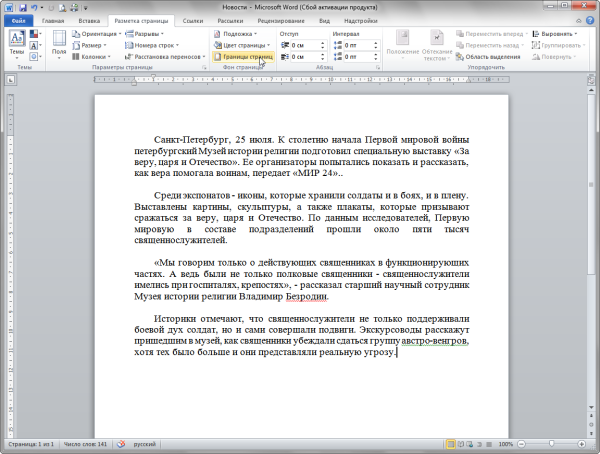
في المنتصف، في الزاوية العلوية، انقر على الأيقونة " حدود الصفحة" ستفتح أمامك نافذة " الحدود والتظليل" هناك العديد من الإعدادات المختلفة هنا. في هذه الحالة، نحتاج فقط إلى تلك المرتبطة بالإطارات. لذلك، سنخبرك بكيفية إنشاء إطار لنص الصفحة بأكمله.
حدد نوع "الإطار" ثم قم بتعيين " تنطبق على الوثيقة بأكملها" لتأكيد الإجراءات التي تم تنفيذها، انقر فوق " نعم"في أسفل النافذة.
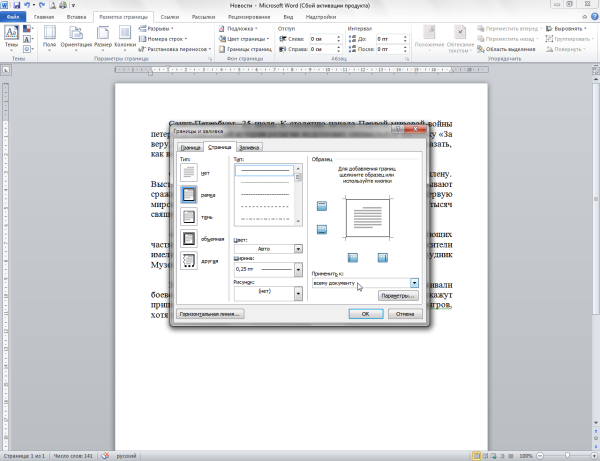
وهكذا، حصلنا على أبسط ضربة للصفحة بأكملها من المستند. وبنفس القياس، بدلاً من الإطار العادي، يمكنك إنشاء إطار على شكل رسومات.
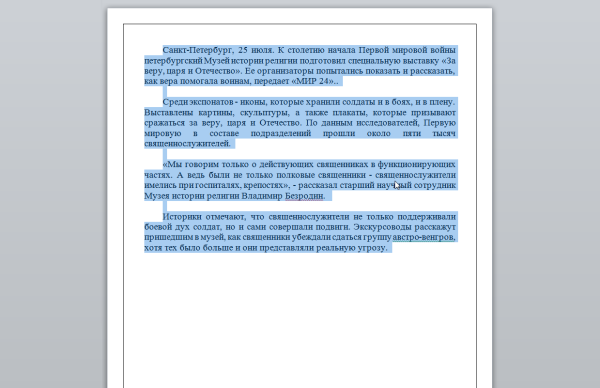
العمليات التالية سوف تعقد شكل الإطارات. للقيام بذلك، دعونا نحاول إنشاء مخطط تفصيلي ملون للفقرة. الخطوات الأولية هي نفسها: افتح المستند، وانتقل إلى " تخطيط الصفحة" ضع المؤشر على الفقرة التي تريد تنسيقها. في النافذة التي تفتح، انتقل إلى " حدود».
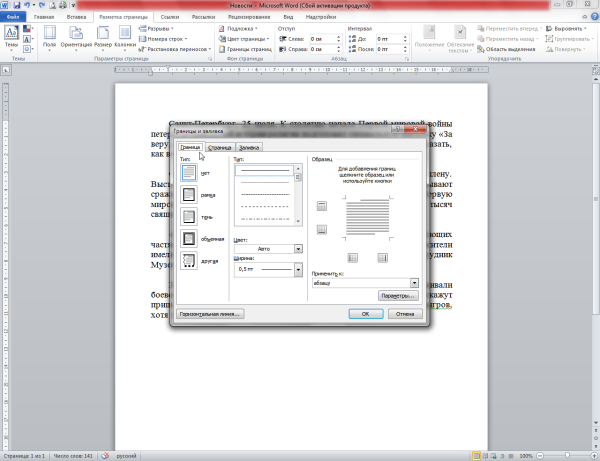
لاحظ الزاوية اليمنى السفلية، والتي توضح أنه سيتم تطبيق أي تغييرات على الفقرة. في علامة التبويب هذه يمكنك الاختيار.
- لا - يعني أنه لن يكون هناك إطار؛
- إطار؛
- ظل؛
- الحجمي.
- آخر.
لاحظ أن Word يحتوي على نافذة معاينة مريحة للغاية. تظهر جميع التغييرات التي تجريها على المستند على الفور في الرسم التخطيطي الصغير الموجود على اليمين.
يختار " إطار"(للقيام بذلك، انقر بزر الماوس الأيسر على الرمز المقابل).
اختيار اللون. للقيام بذلك، في القسم " لون"، انقر على المثلث الصغير. في القائمة التي تفتح، حدد اللون الذي تحتاجه (على سبيل المثال، الأزرق)، وانقر عليه بالماوس.
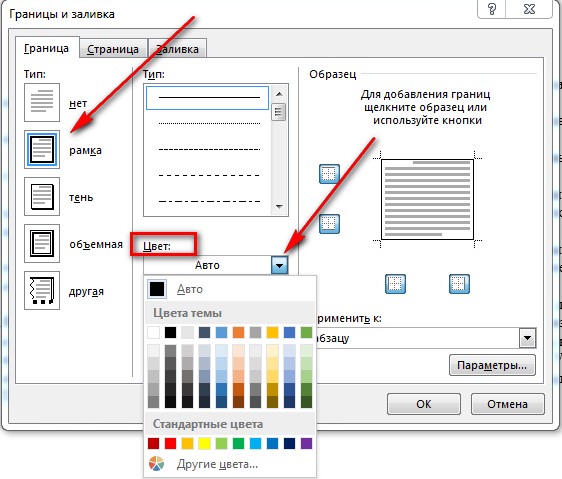
في الفصل " عرض»حدد الحجم بالنقاط. للقيام بذلك، في القسم " عرض» انقر على العنصر المناسب (على سبيل المثال، 3 نقاط). لاحظ التغييرات على اليمين. إذا كان سمك ولون الإطار يناسبك، فانقر فوق " نعم"، الموجود في أسفل النافذة.
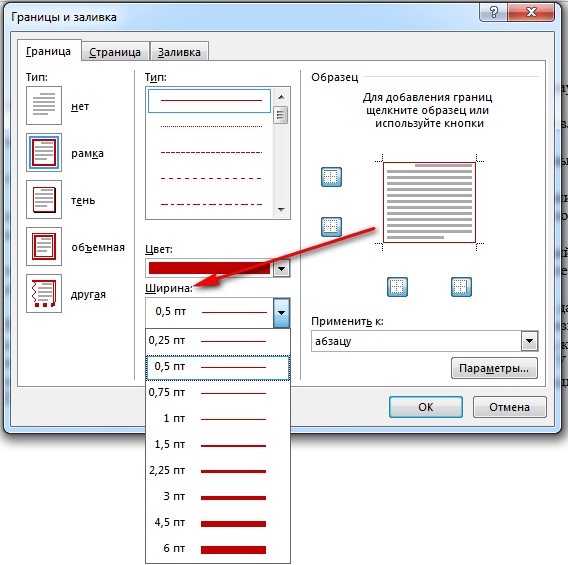
الجميع! سيتم تحويل الفقرة التي حددتها بالمؤشر إلى حد جميل من اللون والسمك الذي تحتاجه.
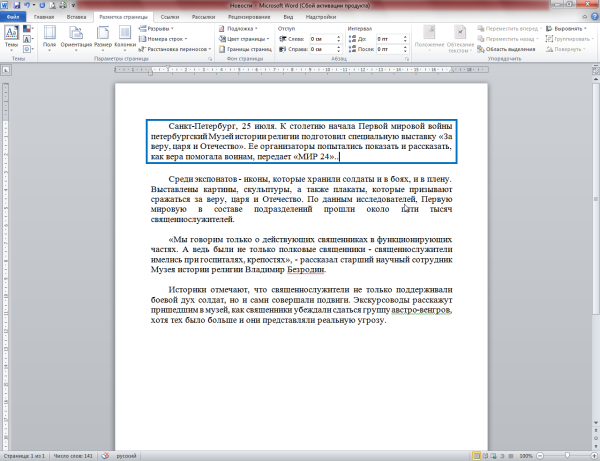
إذا كنت تريد تأطير جزء كبير من النص بنفس الطريقة، فما عليك سوى تحديد النص الذي تحتاجه باستخدام الماوس.
ثم في علامة التبويب " تخطيط الصفحة"، انقر على الأيقونة" حدود الصفحة" اذهب إلى " حدود"، ثم حدد النوع - " إطار».
حدد أي لون وعرض، ثم انقر فوق " نعم».
وبالتالي، سيكون هناك خيار آخر. قم بتجربة الألوان وسمك الإطار. ونتيجة لذلك، فإن أي من صفحاتك أو فقراتك الفردية سيكون لها تصميم جميل على شكل إطار.






